AqaraのビデオドアベルG4をHomeKitで使いました。HomeKitに対応した商品ですので、Aqaraアプリ不要で設定・使用できます。HomeKit機能で、顔認識やセキュアビデオによるiCloudへの動画保存ができます。
追記:音声ガイドが英語になった国際版が国内販売されていました。購入されるならば、こちらの製品がおすすめです。詳しくは以下をご覧ください。(2023/09/24)

Aqara Video Doorbell G4
G4は最近になって発売された新製品です。メーカーが正式にHomeKit対応している数少ないドアベル製品の一つです。その上、他社のHomeKit対応ドアベル製品と比べると格安です。人気商品のようで、執筆段階では入手困難でしたが、こまめに探していたら、AliExpressで発見しました。AliExpressでは品切れ商品は検索できないので、扱っていないのかと思ってました。価格は送料込みで12,458円でした。今はまた品切れのようです。
現在、RingのHomeKit非対応ドアベルを、Homebridge経由で使ってます。
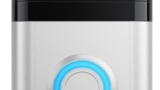
HomebridgeにはRing用のプラグインを使用してます。色々設定しましたが、HomeKitからの音声品質が良くないので、主にRing専用アプリを使用していました。Aqaraの製品は、HomeKitに正式対応しているので期待できます。
開封する
いつものAqaraの白い綺麗な箱で届きます。4面の写真を撮っておきました。商品名は「知能可視門鈴 G4」だそうです。いつもながら漢字のセンスが冴えてます。さすが漢字の国。

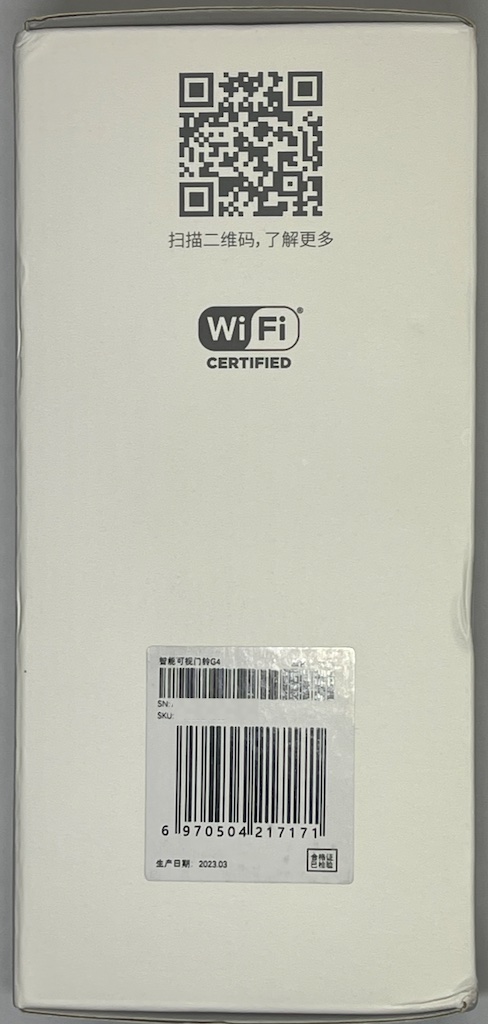
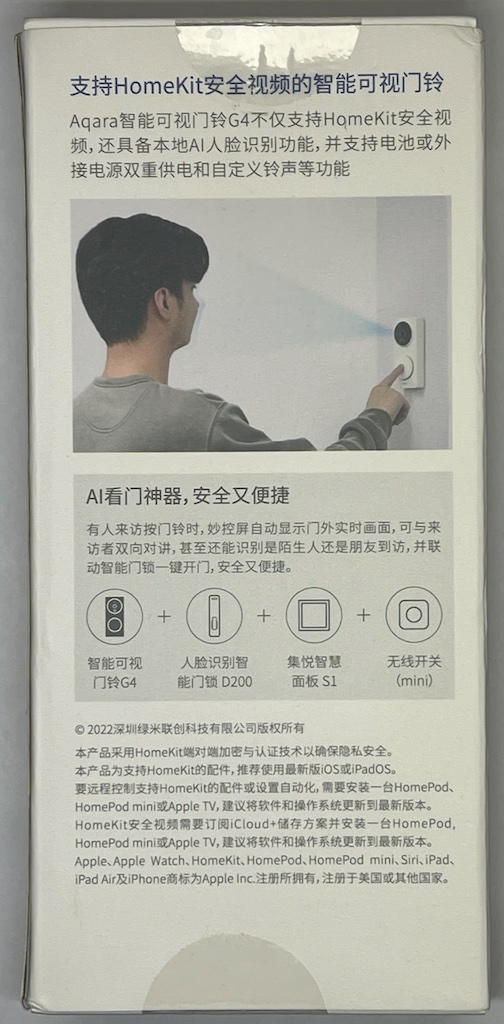
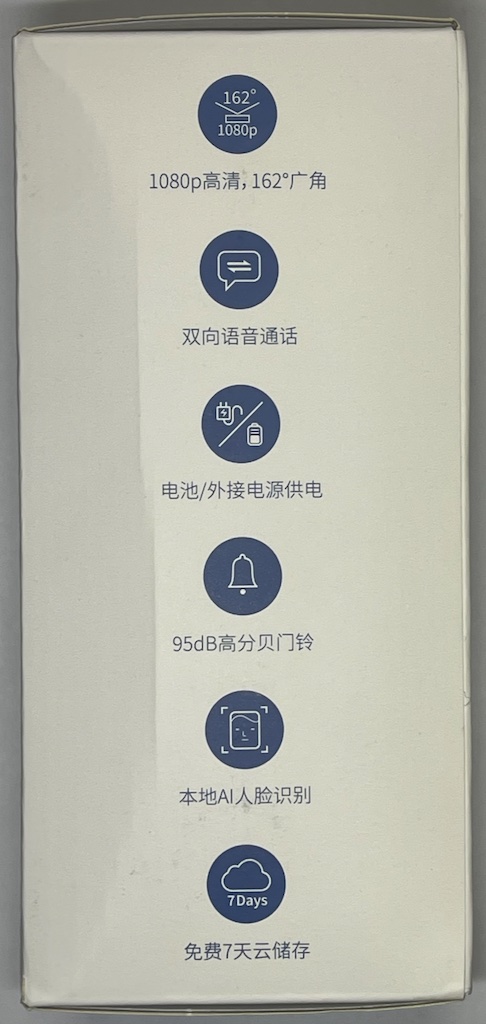
底面には仕様が書かれてます。電池駆動だけでなく、外部供給も可能です。対応電圧は、12-24V ACまたは8V-24V DCと幅広いです(内部で整流している結果だと思います)。
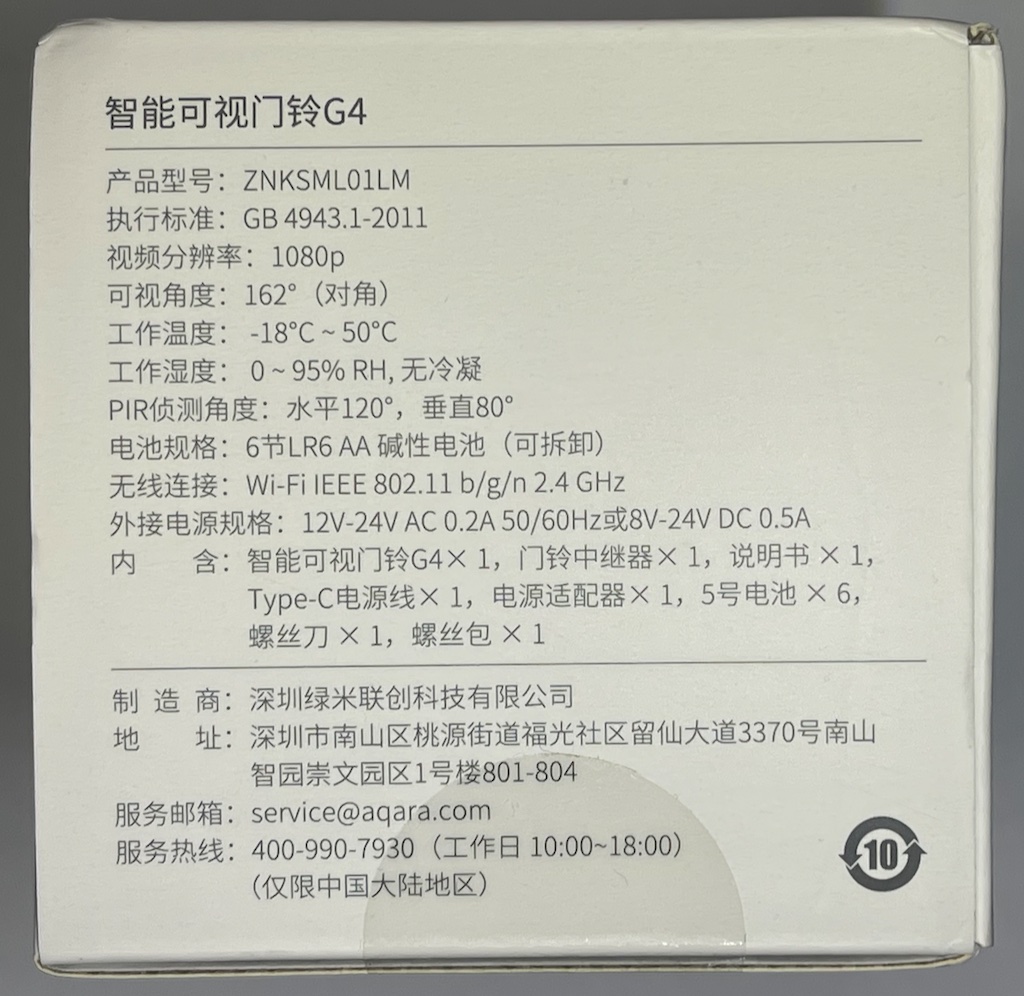
取説が入ってますが中国語のみです。G4には、中国版と、米国版があるようですが、これは中国版だと思われます。英語の取説PDFは、Aqaraのサイトにありました。
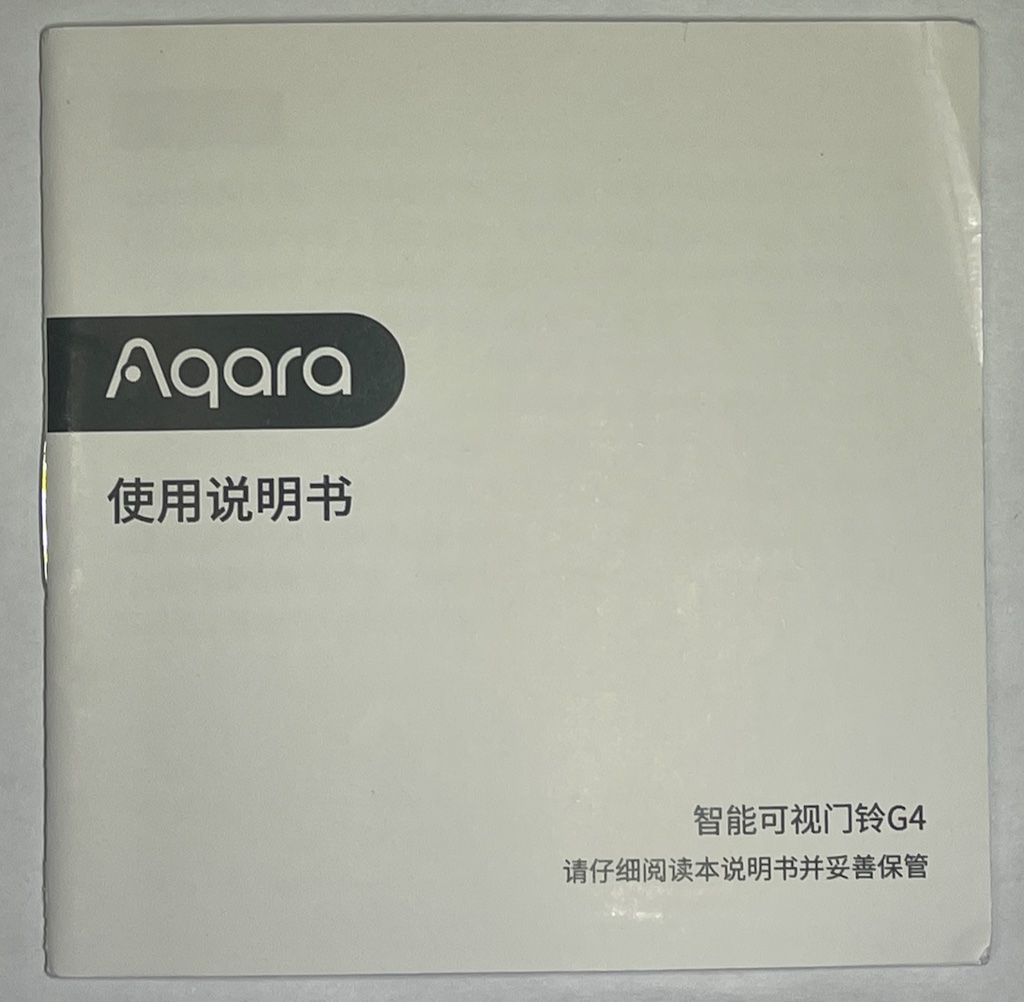
本体です。取り付け裏板を含めた本体部分の厚さは23mmです。カメラ、ボタン部分の突起を含めて28mmくらいです。Ringも厚さ28mmなのでほぼ同じです。でも、Aqaraは、カメラ、ボタン部分以外が薄いのですっきりとした印象があります。


本体裏蓋を外すと、単三電池を6本入れるスペースがあります。全部の電池を入れなくても動作するので、一部は並列接続されているようです。電池スペース以外の部分には、RESETと書かれたリセットボタン、外部電源供給用端子(プラスネジ)があります。また盗難防止用に、壁から取り外したことを検出するスイッチもあります。

こちらはチャイムユニットです。音を出すオマケではなくて必須の装置です。これをOnにしないとドアベル自体が動作しません。またリピーター機能もあり、ドアベルのWiFiを屋内に中継します。ドアベルは、金属製ドアや鉄筋の壁の外に設置されることもあり、WiFi信号が弱くなる場合があります。この問題を、玄関近くに設置するリピーターで解決しようとしてます。

本体とチャイムユニットの側面には、HomeKitのQRコードが貼られています。どちらも同じものです。

このほかに、本体用の電池、ねじ回し、取り付けネジなどと、チャイム用のUSB電源アダプタと電源ケーブルが入ってました。電源ケーブルは、ADアダプタ側がUSB Type-Aで、本体側がType-Cです。充実してます。電池は1.5Vの一般のアルカリ電池で、充電電池ではありません。

Aqaraのビデオ取説を見る
設置や設定を紹介したAqara社公式ビデオがこちらです。これを見れば大体わかります。
外部電源の配線方法もビデオに含まれてますが、2分43秒のところで、どう見てもより線の1本が短絡している様子なのがすごく気になりました🙂。またこのビデオでは、Micro SDカードを使えるとありますが、製品にはSDカードスロットがありません。ネットの情報では、米国版にはSDカードスロットがあり、中国版には無いとのことです。動画はiCloudで保存できるのでそれほど問題無いです。
ビデオで紹介されている設定手順は、
- Aqaraのアプリに登録してから
- HomeKitに接続する
流れです。でも今回は、Aqaraアプリは無視して、直接にHomeKit接続を試したいと思います。
本体とチャイムを接続する
追記:設定時はマニュアル通りの順番で電源を投入しましたが、その後は、本体・チャイムのどちらをOff/Onしてもすぐに接続されます。電源投入手順は最初から適当で良かったのかもしれません。
まずは、本体と、WiFiリピーターであるチャイムを接続します。最初にチャイムの電源を入れ、次に本体に電池を入れると双方が接続されます。すると音声メッセージが流れ、接続完了を知らせてくれます。以下で詳しく説明します。
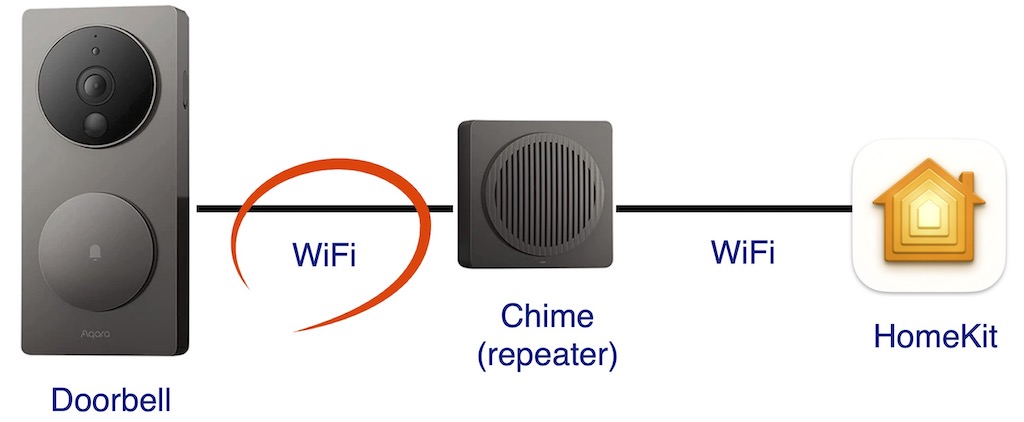
英文マニュアルによると、本体とチャイムは、工場出荷の段階でペアリングされているそうです。なので、別のG4製品の本体またはチャイムと入れ替えて使うことは不可能です。譲渡や移設の場合も、本体・チャイムがバラバラにならないように気をつける必要があります。
本体とチャイムはペアリングされていますが、相手を見つけて接続する必要があります。接続は、
- 先にチャイムをOnにして、
- 次に本体をOnにする、
手順で進めます。ただ、本体・チャイムのどちらも、相手が見つからないと接続を諦めてしまうようなので、この手順を10分以内程度で実行する必要があります。チャイムが接続準備状態の時は、LEDが黄色く点滅します。接続を諦めると白い連続点灯になります。

また、本体側は裏側のリセットボタンを10秒以上長押しすると、またチャイム側も側面ボタンを10秒以上長押しすると、それぞれ工場出荷時状態になります。これにより電源再投入と同じ効果が得られます。ということで、チャイムをOnにし、次に本体のリセットボタン長押しをする手順が確実で簡単だと思います。
中国語ヒアリングする
チャイムの電源を接続し、次に本体のリセットボタンを長押ししたところ、しばらくしてチャイムユニットから女性の声でアナウンスが聞こえました。大きな音でびっくりします。
中国語でした。最後は「えいぴぃぴぃ」と聞こえるので、「この後はアプリを使ってね」という意味かと推測しました。
正確な内容を知るために、Google翻訳を使うことにしました。これを使えば、音声から翻訳してくれます。その結果、
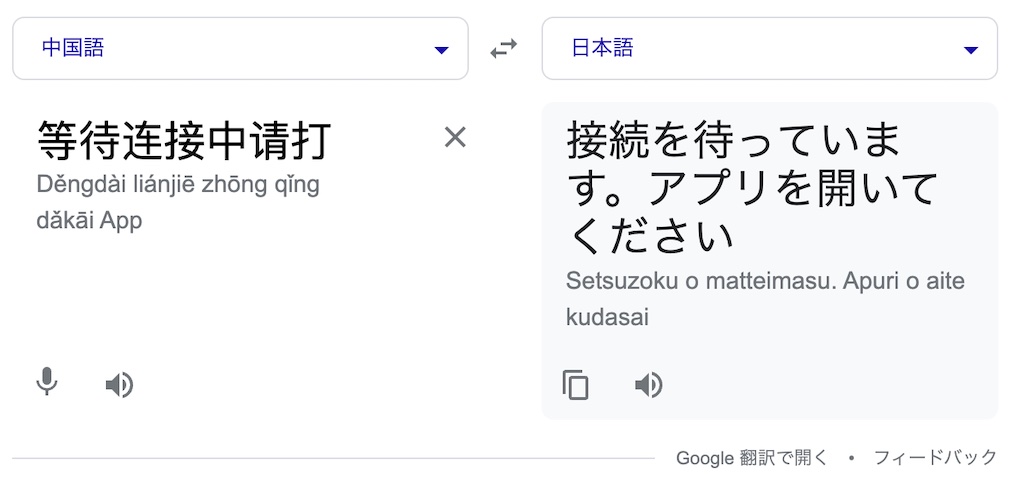
「接続を待ってます。アプリを開いてください。」という意味だったようです。この内容を漢字7文字で表現できるのはすごいと思ったのですが、どうやら原文の表示が省略されているようです(twitterで教えていただきました)。
HomeKitに追加する
次に、チャイムをHomeKitに追加・接続します。
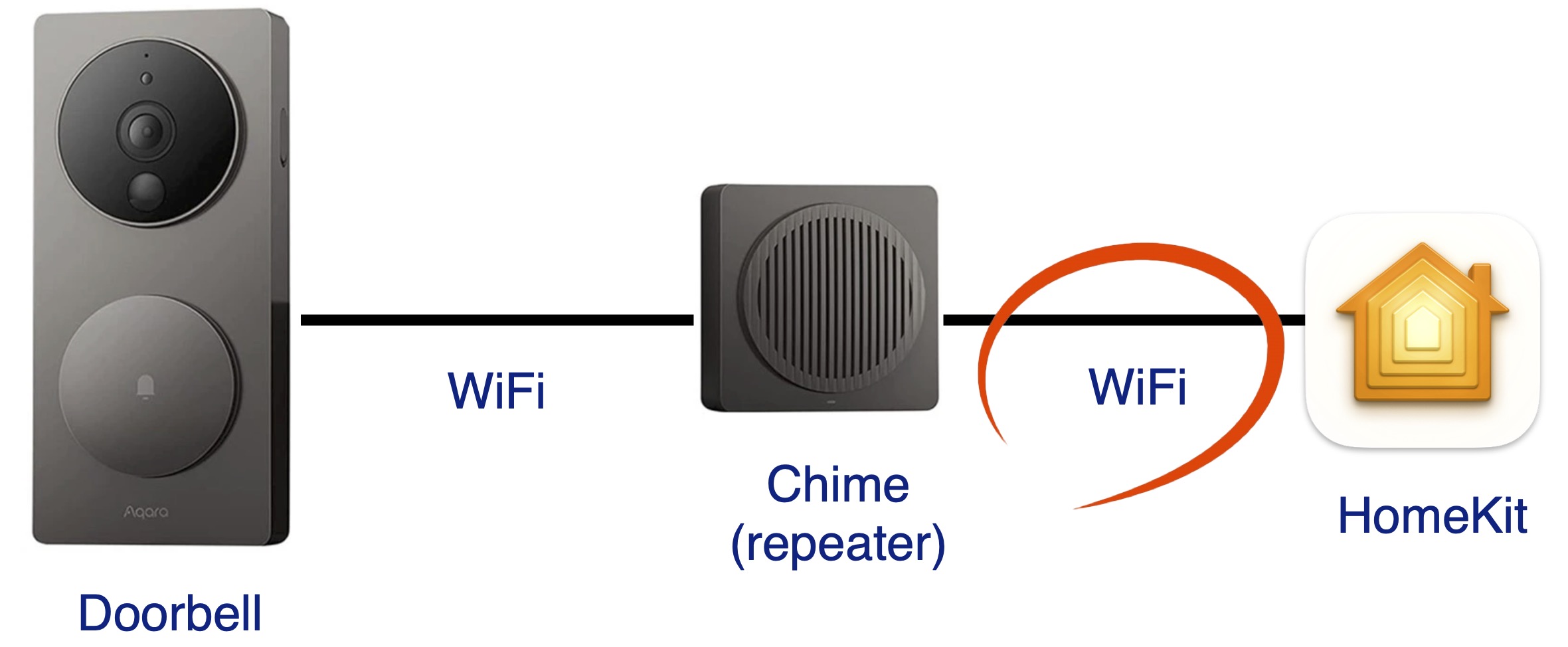
本体・チャイムを接続した後に流れた「アプリを開いてください」という音声メッセージは、たぶんAqaraアプリのことを指しています。でもHomeKitのQRコードも付いているので、Aqaraアプリは一切使用せずに、この先を進めることにしました。結論として、Aqaraアプリ無しでもHomeKitに接続できました。後から確認したら、英文マニュアルにもAqaraアプリは使わなくてもokと書かれてました。
まずは、iPhoneを2.4GHz WiFiに接続します。次にiPhoneカメラから本体、またはチャイムのQRコードを読み込み、「ホームで開く」の表示をタップします。ホーム.appの「アクセサリを追加」の機能を使うより、こちらの方が手っ取り早くて確実です。(「アクセサリを追加」を選ぶとなぜかQRコードを認識してくれませんでした。)
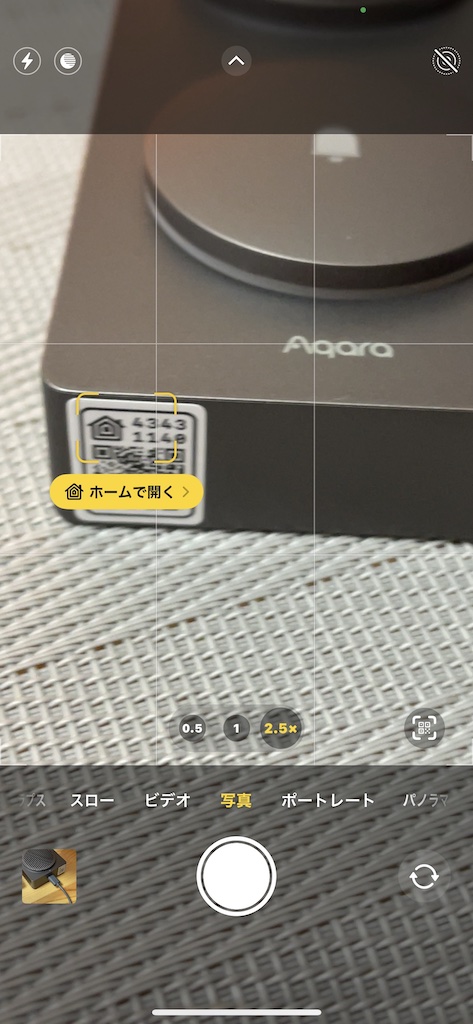
するとホーム.appが起動し、「ドアベル」を登録する画面に移行します。
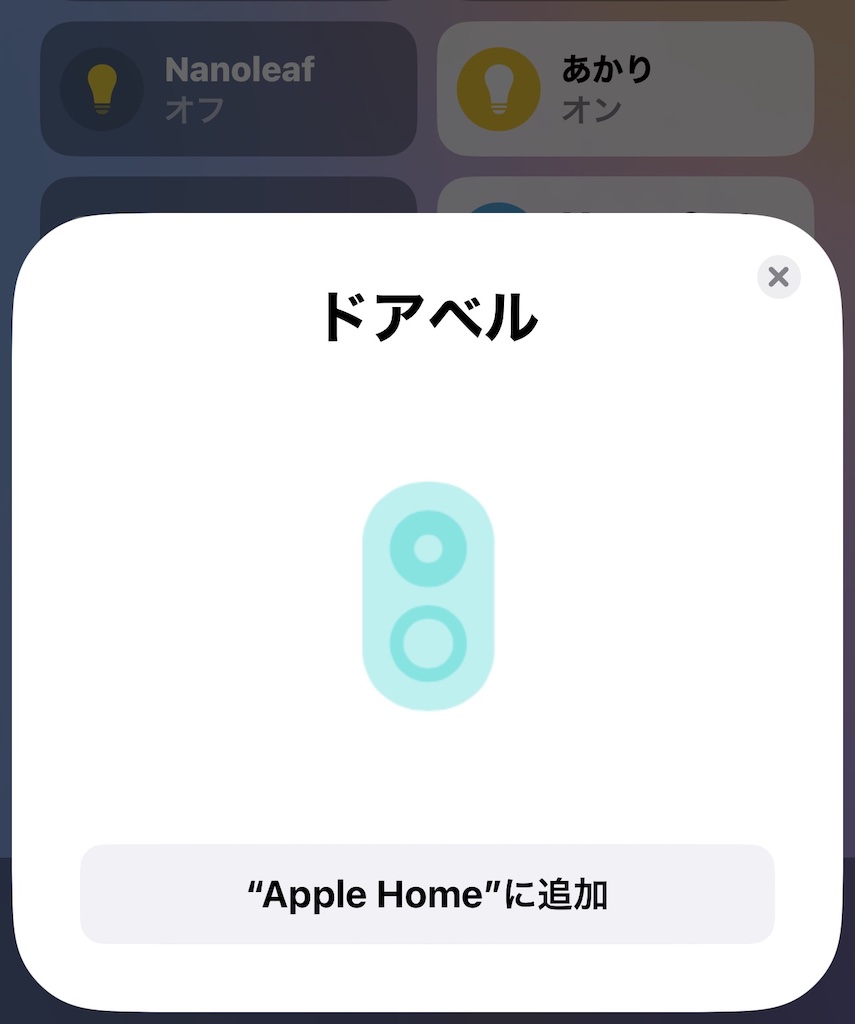
この後、ホームの選択をすると、「ドアベルに接続中」の表示になります。チャイムユニットとHomeKitとのペアリング処理の開始です。
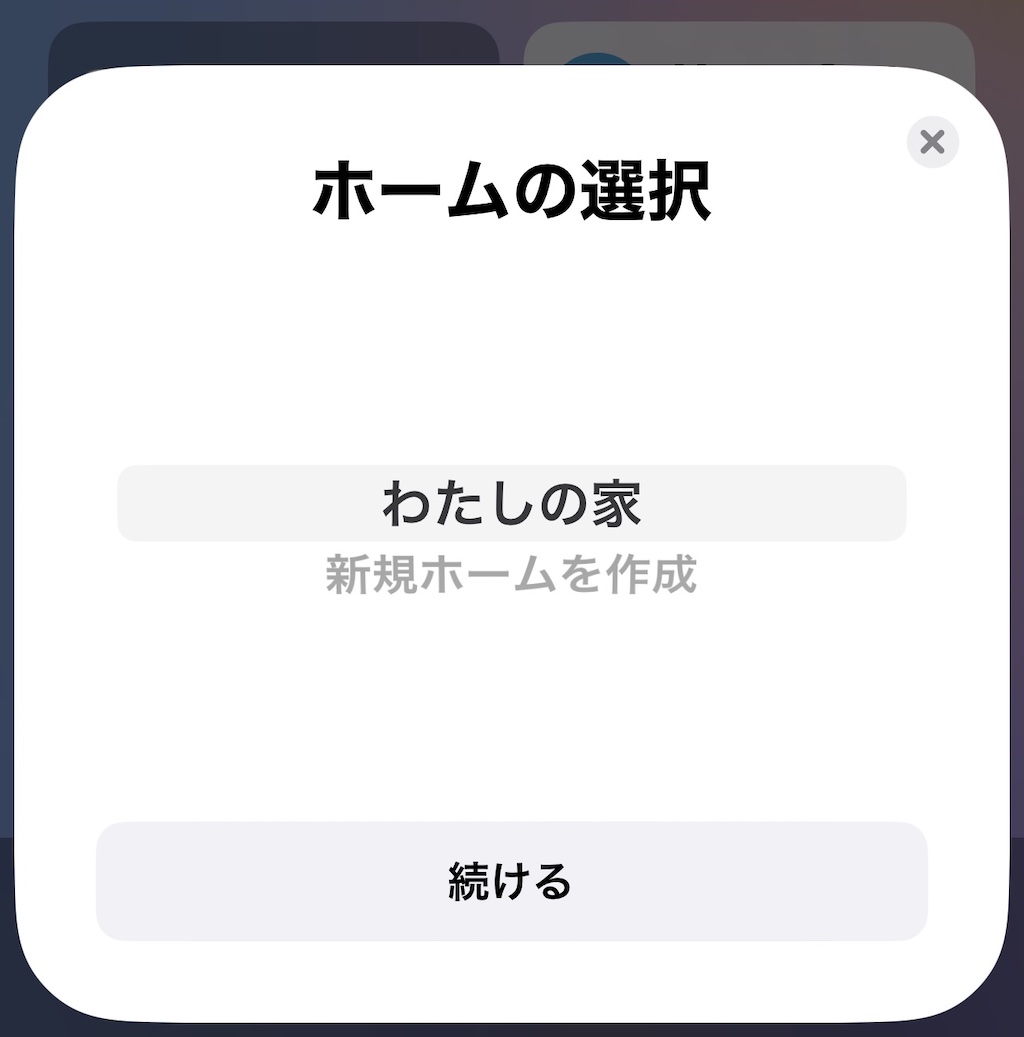
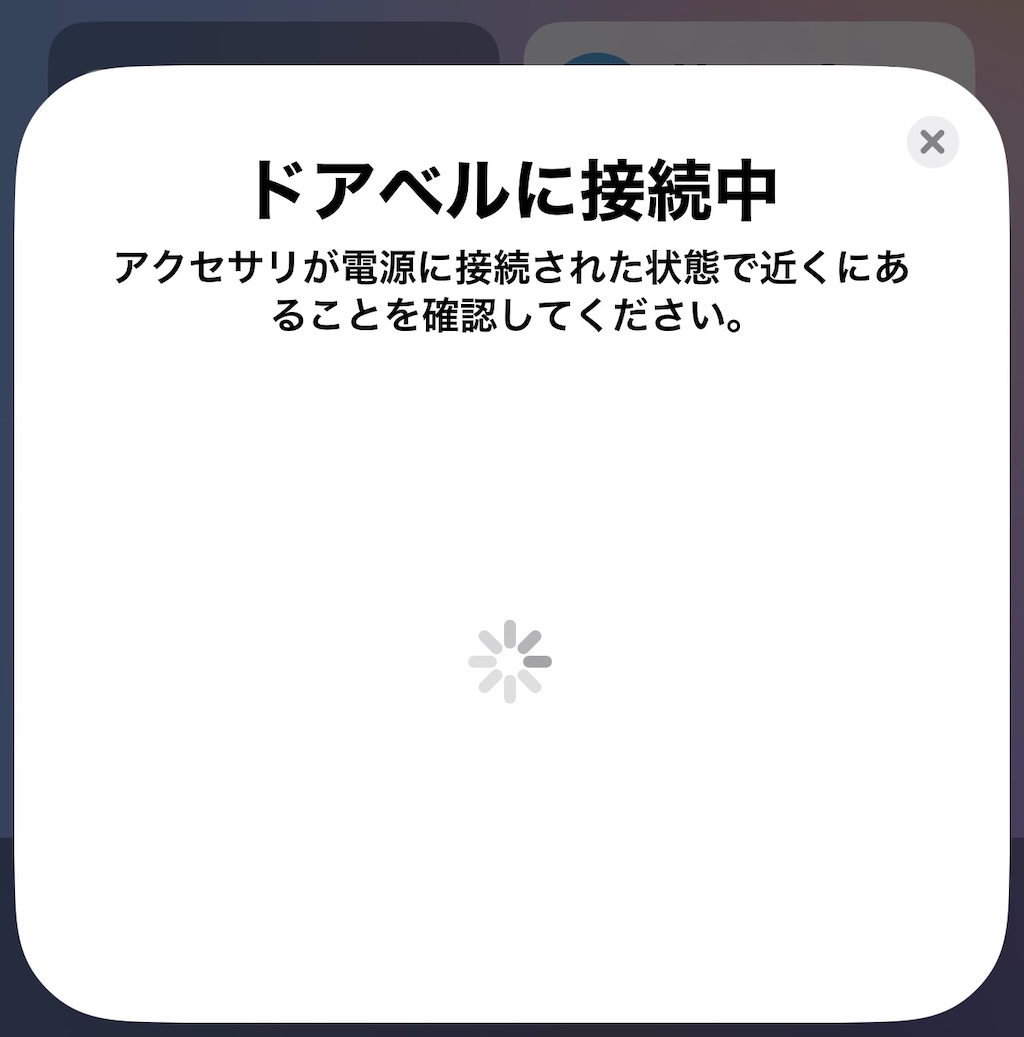
ペアリング開始と同時に、再び中国語の音声メッセージが流れました。
ここでも、Googleで翻訳してみたところ、
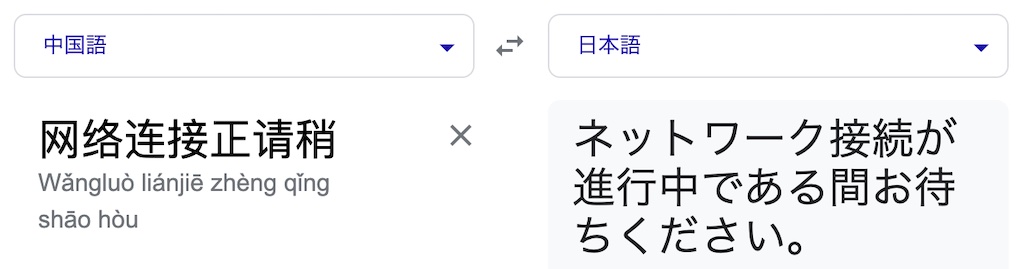
ネットワーク接続中なので待ってくださいとの意味でした。この後、しばらくするとペアリングが終了して3番目のメッセージが流れました。以下の音声ファイルは、ペアリング開始メッセージに続いて、17秒程度の処理の後で、ペアリングが終了したメッセージが流れる様子です。スムーズにペアリングできています。
ペアリング成功時のメッセージ(上の音声ファイルの後半)を翻訳すると、
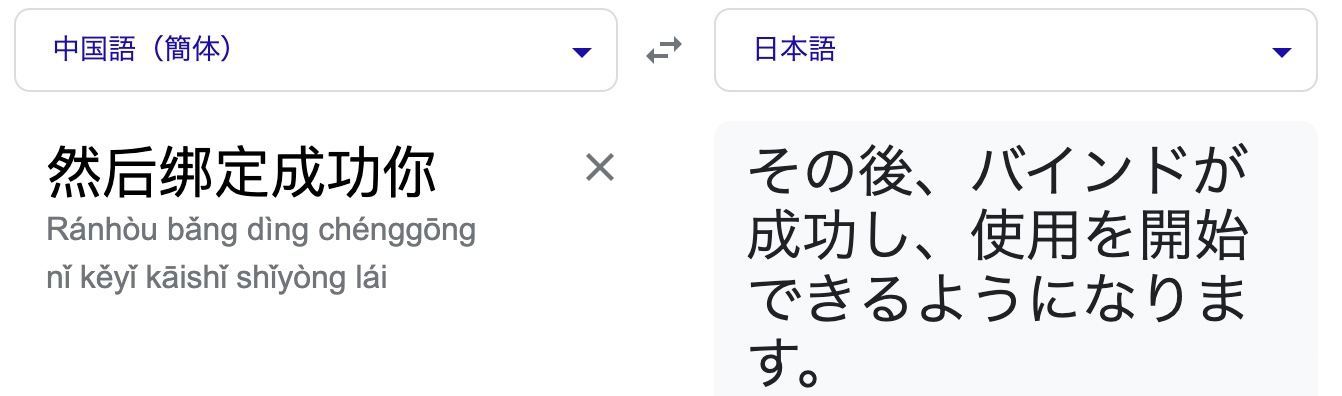
とのことです。ちょっと翻訳がおかしい気もしますが、英語の翻訳を見ても同じような内容でした。
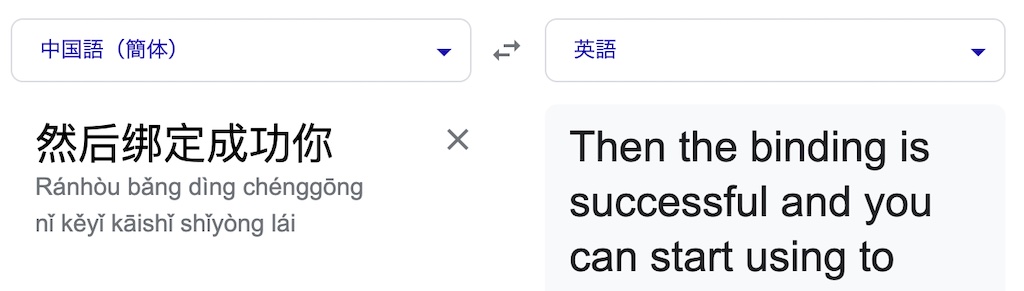
おそらくは、「バインドが成功しましたので、使用開始できます。」という意味だと思います。チャイムのLEDも、点滅から青色の連続点灯に変化してます。

この後、場所を設定して、名前を付けます。(後から変更できます)
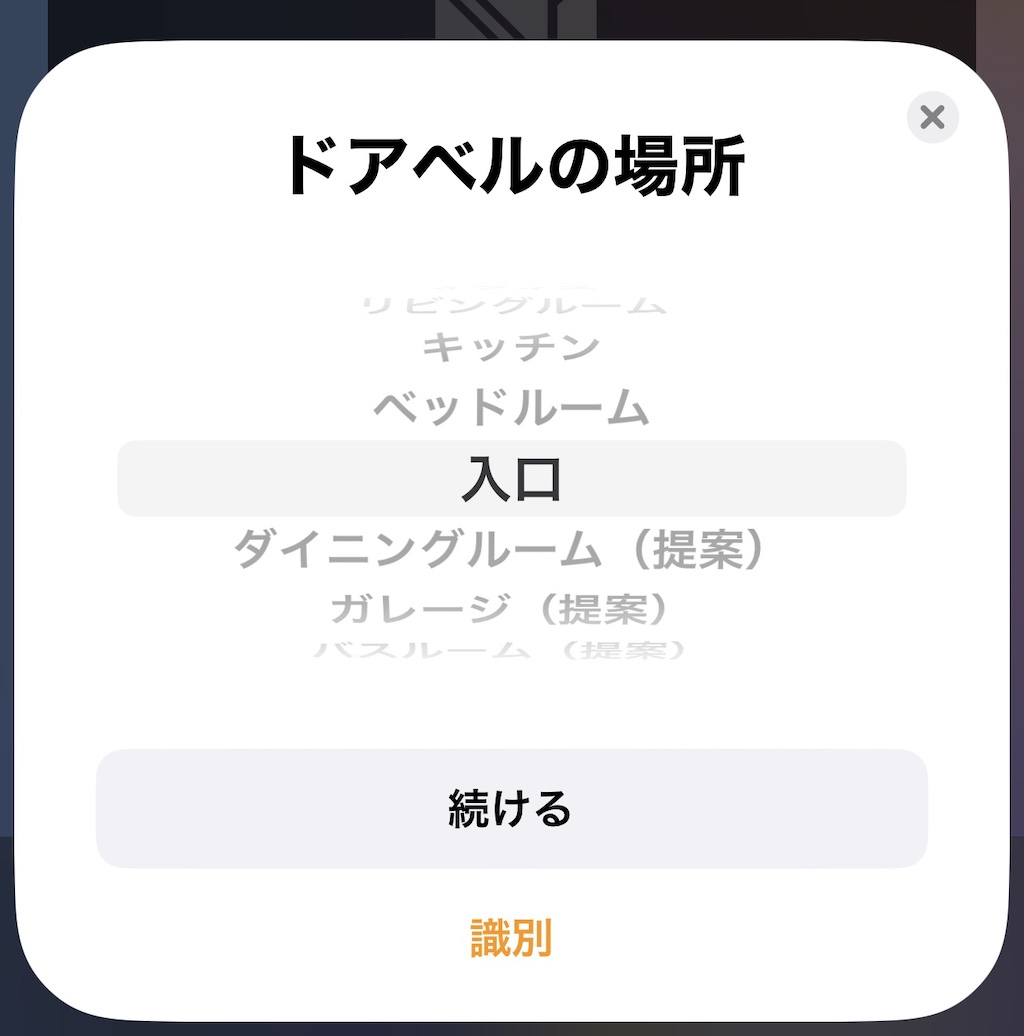
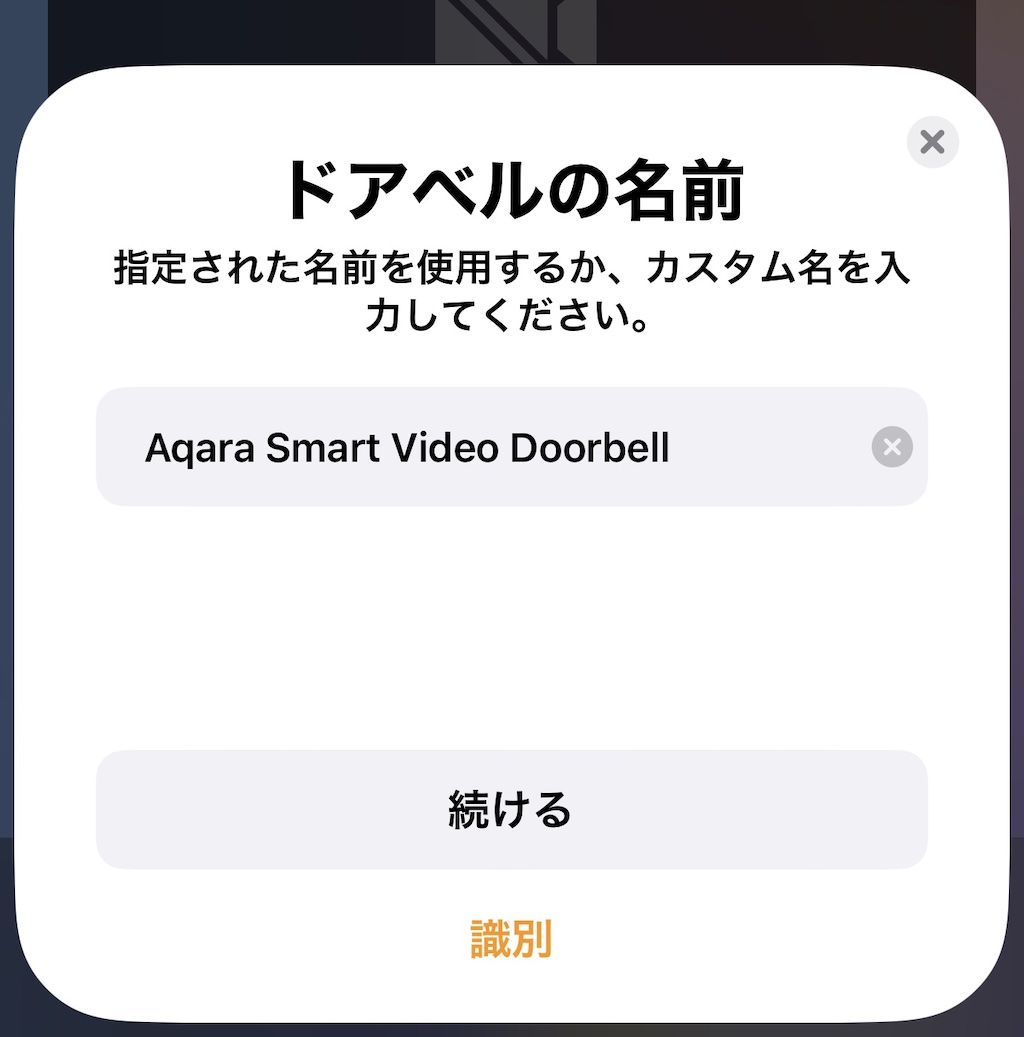
次に、「ストリーミングと収録のタイミング」の選択画面が現れます。これも後から変更可能です。
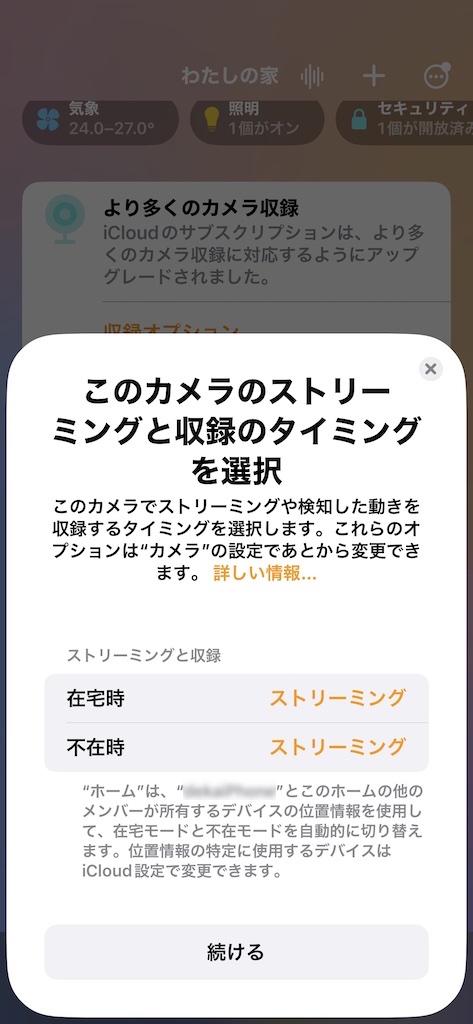
これでHomeKitへの追加が完了し、ドアベルが、HomeKitアクセサリとしてiPhoneとMacのホーム.appに表示されます。
HomeKitから使う
iPhoneのホームの様子を以下に示します。Aqara Doorbell G4がカメラとして表示されています。
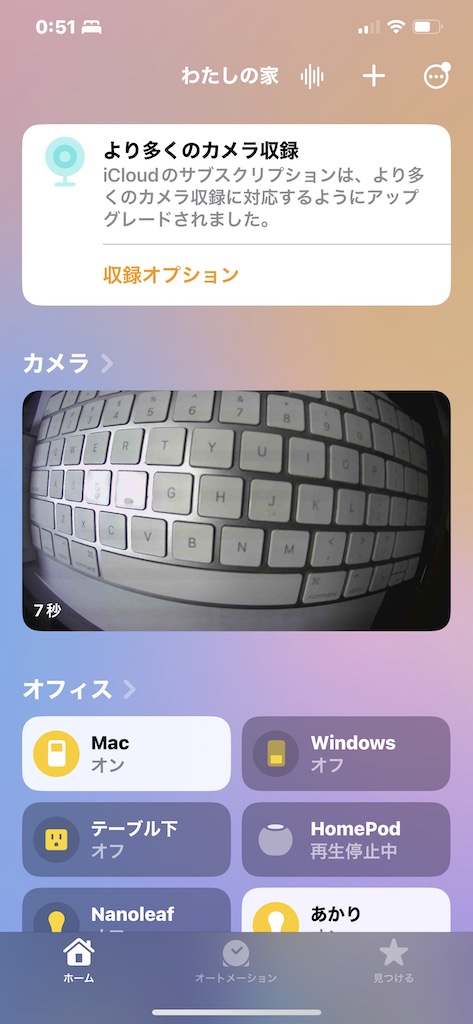
画角はかなり広角なので、玄関に付ければ隅々まで見渡せそうです。タップすると詳細が現れます。iPhoneだとスクリーンショットで画像が表示されなかった(多分プライバシー設定の関係だと思います)ので、以下の例はMac版ホーム.appです。(コンピュータの液晶画面を映してます)
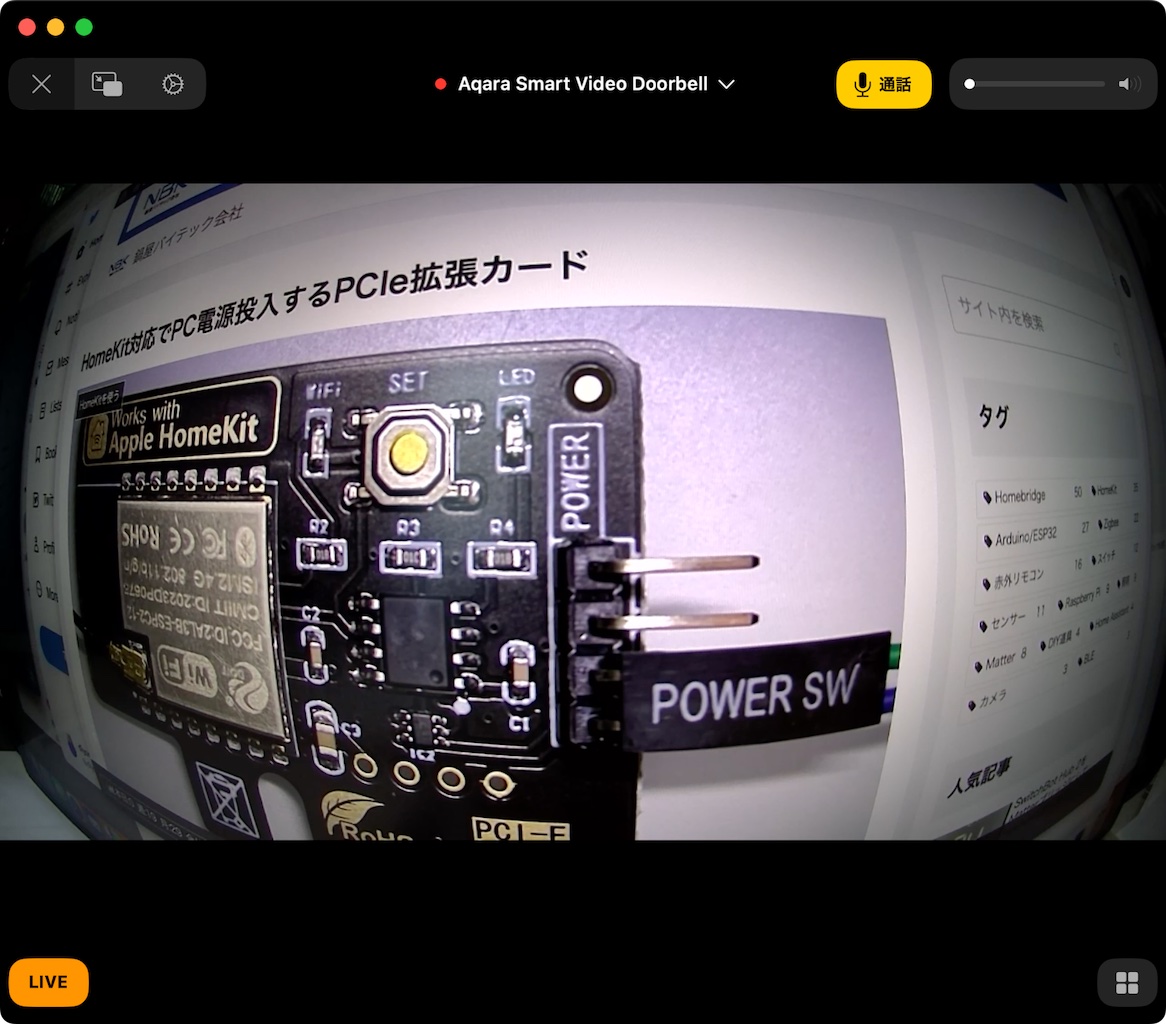
現在のカメラ画像が見られて、通話もできます。LAN接続しか試していないのですが、Ringドアベルのように音が歪む問題はなさそうです。
LAN接続で試した限り、応答速度もとても良いです。本体の呼び出しボタンを押すと、即座にチャイムが2回鳴ります。
録音の最初のチャイム音が二重に聞こえているのは、近くのHomePod miniからもチャイム音が出ているからです。またiPhoneとMacにも通知がきます。
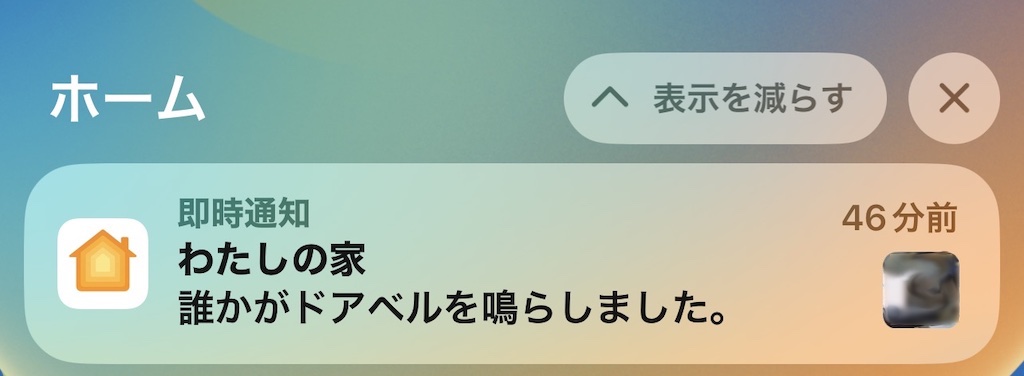
Ringの場合は、Ringのクラウド経由で動作しているのに対して、この製品はHAPのローカルな通信だけで動作しています。このことも、応答が早い理由かと思います。
HomeKitの詳細設定
HomeKitに表示されたビデオドアベルアクセサリの詳細設定画面を開くと、色々な設定が可能になってます。HomeKit非対応のRingドアベルを使用した時は、オートメーション設定、電源状況確認、限定的な通知の設定だけが可能でした。それに対して、以下のように多彩な機能を使用できます。
まずは、電源の状態が表示され、また、動きを検出した場合のオートメーションを設定できます。これはRingの時と同じです。
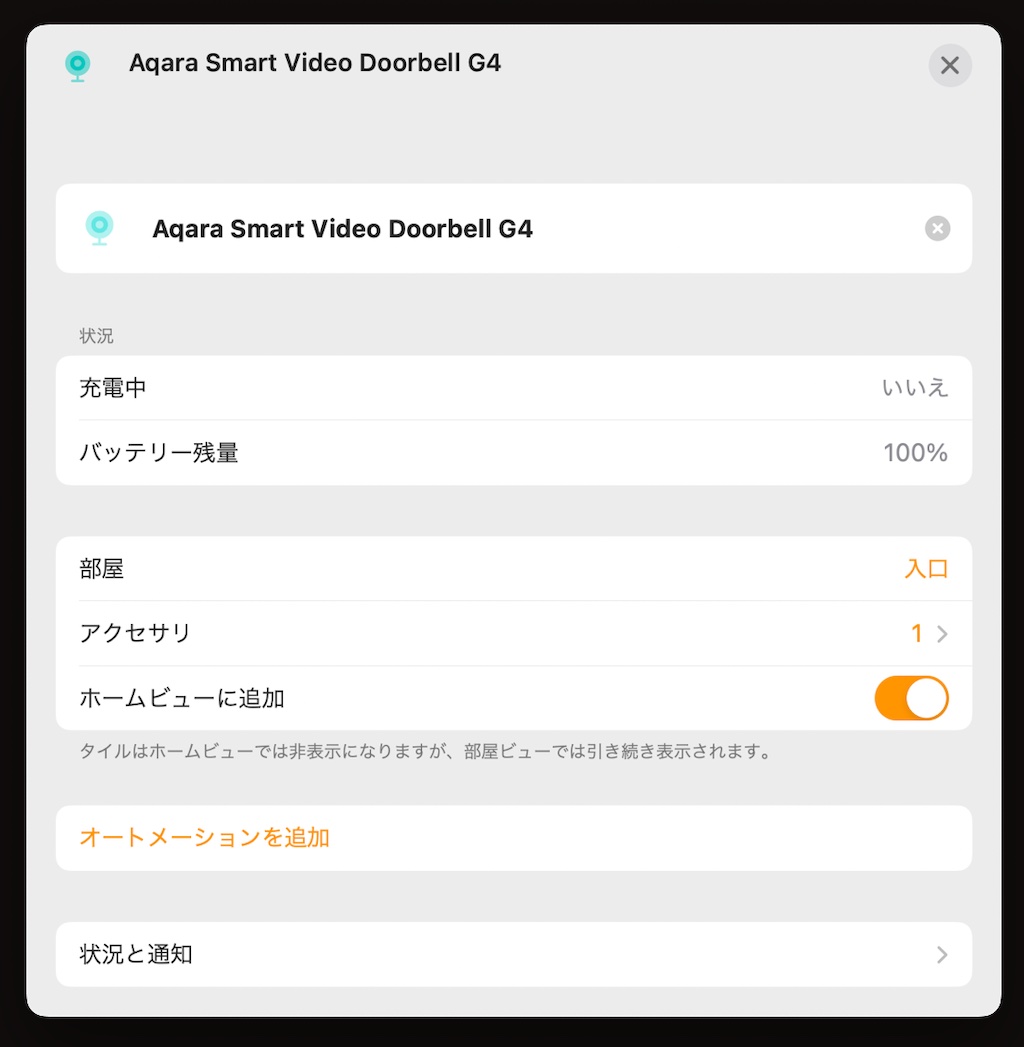
でも、状況と通知では、より細かい設定が可能です。

最初の設定画面をさらにスクロールすると、収録オプションと顔認識の設定が現れます。
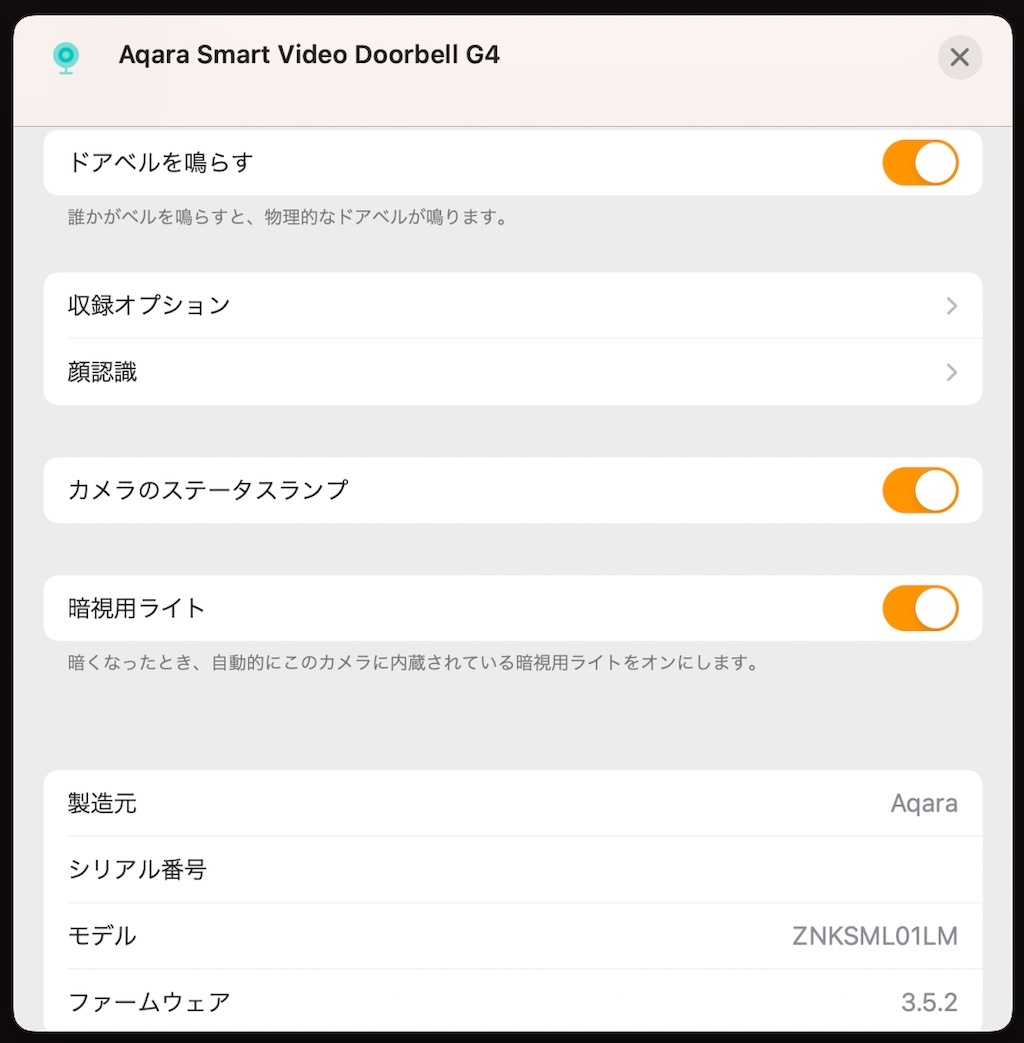
収録オプションでは、録画の設定ができます。
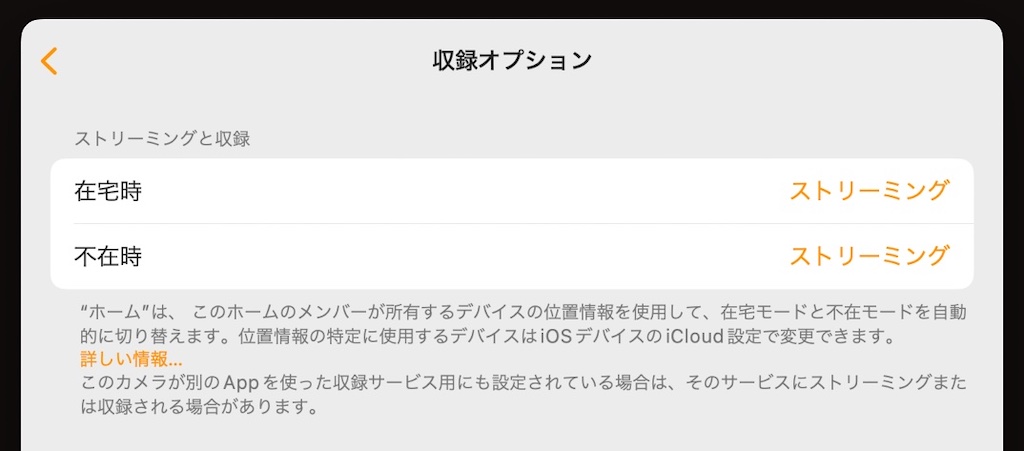
顔認識も設定できます。
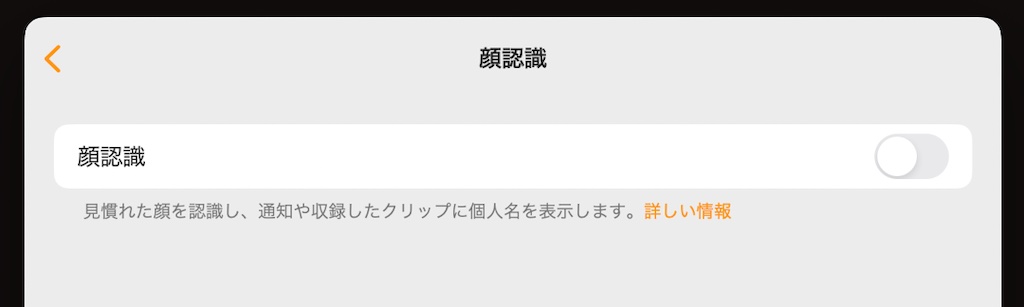
Aqaraのアプリでは、これらの機能に比べて、
- ドアベルカメラ本体で実行される顔認識による訪問者の記録
- ベル音のカスタム設定
- 録画をしないエリアの設定
- ファームウェアの更新
などが可能です。でも必要性の高い機能は、HomeKitでもサポートされているので、Aqaraアプリを使わなくても十分かと思います。さらに、HomeKitの顔認識は、iOS, macOSの写真ライブラリの顔認識と連動するので、ゼロから顔データベースを構築するAqaraアプリよりも効率的と思われます。
外部電源の利用
電池の持ちはあまり良くなさそうです。ドアベルがスリープ解除される回数が1日30回の場合で、電池寿命は3~4ヶ月とのことです。この電池交換頻度は面倒なので、外部電源をぜひ使いたいところです。そこで外部電源接続も試しました。Aqaraのデモビデオでは、どう見てもより線が1本ショートしているのが気になったので、

Aqaraの動画。短絡していそうな気がする。
ちゃんとハンダメッキするのが良いと思います。

今回はACアダプター用のコネクタを取り付けました。


供給する電源は、交流でも直流でも良くて、交流の場合が12-24V AC 0.2A、直流の場合が8V-24V DC 0.5Aです。と端子のところに書いてあります。ハードオフで12V DCの電源アダプタが税別300円で売られてたので、それを接続しました。
外部電源を接続していれば、電池を全て外しても問題なく動作します。英文取説によると、外部電源使用時に電池が搭載されていると、通常は外部電源が優先的に使用されて、それが停止した場合に電池が使用されるとのことでした。
また、電池駆動の場合は、省電力モードになり、必要に応じてスリープモードになるそうです。一方で外部電源使用時は、常時稼働するようです。なので、応答性を求めるならば外部電源利用が望ましいと思います。2本の配線があれば良いので、既設のインターフォンの配線があれば、それをAC電源に接続することで、簡単に配線できると思います。
まとめ
AqaraのVideo Doorbell G4をHomeKitに接続して使いました。Aqaraのアプリを一切使わず、HomeKitに接続することができました。応答も早く、映像、音声ともクリアでよくできた製品です。さらにはHomeKit対応品なのに安価です。しばらくテスト利用して、そのうちに実際に玄関に取り付けたいと思ってます。
本製品は、本来はAqaraアプリと一緒に使用する製品ですが、HomeKitだけでも遜色なく使えます。Aqaraアプリから設定すれば、HomeKitだけでなく、Google, Amazonのシステムからも使用可能です。



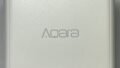

コメント
同じaqara g4を最近購入しました。電池ですぐ電池切れになるのが不安なので同じように、ACからの電気を使いたいなぁと思い調べていた結果、こちらにたどり着きました。ただ私の場合ACではなくモバイルバッテリーのUSBからどうにか電源を取れないかと思いやろうかと思っています。電池6本なので不安ですが。まだとりあえず必要なコード類だけ買っています。モバイルバッテリーだけでも大丈夫だと思いますか?お返事いただければありがたいです。
USB端子のモバイルバッテリーということはDC5Vですよね。G4の仕様がDC8V~24Vなので使用できないと思います。DC12VやDC9VのACアダプターが安価で売られているので(ジャンクなら300円くらい)それを使用するのが良いと思います。